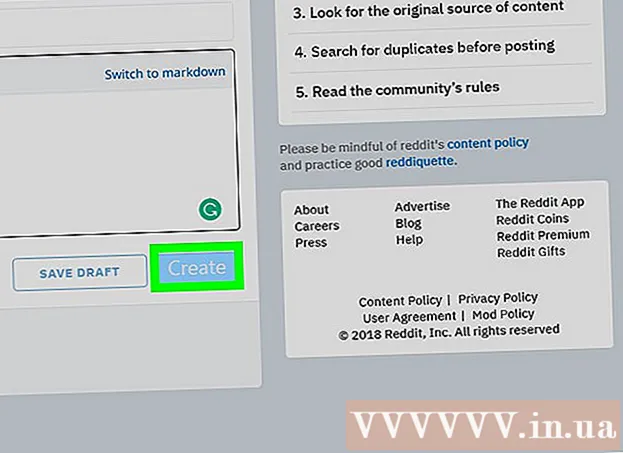लेखक:
Alice Brown
निर्मितीची तारीख:
23 मे 2021
अद्यतन तारीख:
1 जुलै 2024

सामग्री
- पावले
- 3 पैकी 1 पद्धत: संगणकाशी कनेक्ट करणे
- 3 पैकी 2 पद्धत: कनेक्टिव्हिटीचे समस्यानिवारण
- 3 पैकी 3 पद्धत: विंडोज ड्रायव्हर्स अपडेट करणे
तुमचे अँड्रॉइड डिव्हाइस विंडोज कॉम्प्यूटरशी कसे जोडायचे हे जाणून घेणे तुम्हाला मदत करू शकते - उदाहरणार्थ, तुमचा फोन आणि कॉम्प्युटर दरम्यान फाईल्स ट्रान्सफर करणे, किंवा फक्त तुमचा फोन चार्ज करणे. आपला फोन आपल्या संगणकाशी जोडणे सोपे आणि सोयीस्कर असताना, असे काही वेळा असतात जेव्हा ही साधने एकत्र काम करू इच्छित नाहीत. आपल्या Android डिव्हाइसला आपल्या संगणकाशी कसे जोडायचे ते जाणून घेण्यासाठी आणि कनेक्शन समस्या शोधण्यासाठी आणि निराकरण करण्यासाठी हा लेख वाचा जेणेकरून आपण भविष्यात नियमित USB केबल वापरून ही उपकरणे सहजपणे कनेक्ट करू शकाल.
पावले
3 पैकी 1 पद्धत: संगणकाशी कनेक्ट करणे
 1 आपले Android डिव्हाइस चालू करा. सर्व प्रथम, आपल्याला आपले Android डिव्हाइस चालू करण्याची आवश्यकता आहे. अन्यथा ते कसे असू शकते, कारण डिव्हाइस बंद करून काय करता येईल?
1 आपले Android डिव्हाइस चालू करा. सर्व प्रथम, आपल्याला आपले Android डिव्हाइस चालू करण्याची आवश्यकता आहे. अन्यथा ते कसे असू शकते, कारण डिव्हाइस बंद करून काय करता येईल? - डिव्हाइस चालू करण्यासाठी पॉवर बटण दाबा.
 2 यूएसबी केबल घाला. ड्रॉपबॉक्स सारख्या क्लाऊड सेवेद्वारे फाइल शेअरिंग करता येते, तर तुम्ही यूएसबी केबलचा वापर करून तुमचा फोन चार्ज करू शकता आणि त्याला इंटरनेट कनेक्शनची आवश्यकता नाही (जर ती उपलब्ध नसेल).
2 यूएसबी केबल घाला. ड्रॉपबॉक्स सारख्या क्लाऊड सेवेद्वारे फाइल शेअरिंग करता येते, तर तुम्ही यूएसबी केबलचा वापर करून तुमचा फोन चार्ज करू शकता आणि त्याला इंटरनेट कनेक्शनची आवश्यकता नाही (जर ती उपलब्ध नसेल). - मायक्रोयूएसबीला यूएसबी केबलला आपल्या अँड्रॉइड डिव्हाइसवरील जॅकमध्ये आणि आपल्या संगणकावरील यूएसबी पोर्टमध्ये प्लग करा.
 3 आपला कनेक्शन प्रकार निवडा. आपण आपला फोन चार्ज करण्यासाठी कनेक्ट करू शकता, फायली जोडा किंवा काढू शकता किंवा आपल्या संगणकावर आणि आपल्या Android डिव्हाइसमध्ये फायलींची देवाणघेवाण करू शकता.
3 आपला कनेक्शन प्रकार निवडा. आपण आपला फोन चार्ज करण्यासाठी कनेक्ट करू शकता, फायली जोडा किंवा काढू शकता किंवा आपल्या संगणकावर आणि आपल्या Android डिव्हाइसमध्ये फायलींची देवाणघेवाण करू शकता. - Android स्क्रीनच्या वरून खाली स्वाइप करा. हे अधिसूचना क्षेत्र उघडेल.
- तुम्हाला हवे असलेले कनेक्शन निवडा (USB स्टोरेज, मीडिया डिव्हाइस किंवा फक्त चार्ज). या आणि इतर उपलब्ध पर्यायांची उपलब्धता आपल्या Android डिव्हाइसच्या निर्मात्यावर अवलंबून असते.
 4 फायली शेअर करण्यासाठी कनेक्ट करा. आता आपण आपले डिव्हाइस आपल्या संगणकाशी यशस्वीरित्या कनेक्ट केले आहे, आपण फायलींची देवाणघेवाण, हटवू किंवा जोडू शकता.
4 फायली शेअर करण्यासाठी कनेक्ट करा. आता आपण आपले डिव्हाइस आपल्या संगणकाशी यशस्वीरित्या कनेक्ट केले आहे, आपण फायलींची देवाणघेवाण, हटवू किंवा जोडू शकता. - आपल्या Android डिव्हाइसवर जा. हे करण्यासाठी, आपण "डिव्हाइसेस आणि फाइल्स" फोल्डर उघडणे आवश्यक आहे, सूचीमधून आपले डिव्हाइस निवडा आणि सामायिक करणे, फायली जोडणे किंवा काढणे प्रारंभ करा.
3 पैकी 2 पद्धत: कनेक्टिव्हिटीचे समस्यानिवारण
 1 सर्वात स्पष्ट तपासा. बर्याचदा, लोक सर्वात स्पष्ट दुर्लक्ष करतात.तुमचा संगणक नेटवर्कवर आहे की नाही हे तांत्रिक समर्थन नेहमी विचारत नाही आणि इंटरनेट प्रदाता तुम्हाला मॉडेम रीस्टार्ट करण्यास सांगतो.
1 सर्वात स्पष्ट तपासा. बर्याचदा, लोक सर्वात स्पष्ट दुर्लक्ष करतात.तुमचा संगणक नेटवर्कवर आहे की नाही हे तांत्रिक समर्थन नेहमी विचारत नाही आणि इंटरनेट प्रदाता तुम्हाला मॉडेम रीस्टार्ट करण्यास सांगतो. - तुमचे अँड्रॉइड डिव्हाइस चालू आहे आणि मायक्रो-यूएसबी ते यूएसबी केबल अँड्रॉइड डिव्हाइस आणि तुमच्या कॉम्प्युटरशी जोडलेले आहे याची खात्री करा.
 2 आपल्या Android सेटिंग्ज तपासा. जर हे केबलबद्दल नसेल तर समस्या सेटिंग्जमध्ये असू शकते.
2 आपल्या Android सेटिंग्ज तपासा. जर हे केबलबद्दल नसेल तर समस्या सेटिंग्जमध्ये असू शकते. - आपल्या Android डिव्हाइसवर सेटिंग्ज अॅप उघडा.
- "मेमरी" आयटम उघडा.
- वरच्या उजव्या कोपर्यात "संगणकाशी यूएसबी कनेक्शन" पर्यायावर क्लिक करा.
- मीडिया डिव्हाइस (MTP) पर्याय सक्षम असल्याची खात्री करा.
 3 आपल्या संगणकावरील ड्रायव्हर्स तपासा. केबल किंवा सेटिंग्ज नसल्यास, समस्या कदाचित कालबाह्य ड्रायव्हर्सची असू शकते.
3 आपल्या संगणकावरील ड्रायव्हर्स तपासा. केबल किंवा सेटिंग्ज नसल्यास, समस्या कदाचित कालबाह्य ड्रायव्हर्सची असू शकते. - आपल्या संगणकावर "नियंत्रण पॅनेल" उघडा, नंतर "डिव्हाइस आणि प्रिंटर" पर्यायावर क्लिक करा.
- जर तुमचे डिव्हाइस येथे "अपरिभाषित" म्हणून चिन्हांकित केले असेल, "सुरक्षितपणे हार्डवेअर काढा" पर्याय निवडा, नंतर तुमचे डिव्हाइस काढण्यासाठी सूचना क्षेत्रातील बटणावर क्लिक करा आणि तिसऱ्या पद्धतीवर जा - "विंडोज ड्रायव्हर्स अपडेट करा"
3 पैकी 3 पद्धत: विंडोज ड्रायव्हर्स अपडेट करणे
 1 डिव्हाइस व्यवस्थापक उघडा. येथे आपण आपल्या संगणकाचे हार्डवेअर पाहू आणि नियंत्रित करू शकता.
1 डिव्हाइस व्यवस्थापक उघडा. येथे आपण आपल्या संगणकाचे हार्डवेअर पाहू आणि नियंत्रित करू शकता. - आपल्या संगणकावर "नियंत्रण पॅनेल" उघडा, "डिव्हाइस व्यवस्थापक" आयटम शोधा आणि डाव्या माऊस बटणासह त्यावर डबल-क्लिक करा.
 2 आपले डिव्हाइस शोधा. हे तुमचे Android डिव्हाइस असेल, जे संगणक "पाहतो" पण ओळखू शकत नाही.
2 आपले डिव्हाइस शोधा. हे तुमचे Android डिव्हाइस असेल, जे संगणक "पाहतो" पण ओळखू शकत नाही. - डिव्हाइस व्यवस्थापक मध्ये "ADB" लेबल असलेले डिव्हाइस शोधा.
 3 तुमचा ड्रायव्हर अपडेट करा. डिव्हाइस ड्रायव्हर हा सॉफ्टवेअरचा एक भाग आहे जो आपला संगणक आणि आपल्या Android सारख्या डिव्हाइसमधील कनेक्शन नियंत्रित करतो.
3 तुमचा ड्रायव्हर अपडेट करा. डिव्हाइस ड्रायव्हर हा सॉफ्टवेअरचा एक भाग आहे जो आपला संगणक आणि आपल्या Android सारख्या डिव्हाइसमधील कनेक्शन नियंत्रित करतो. - जेव्हा आपल्याला आपले डिव्हाइस सापडते, तेव्हा डिव्हाइसच्या नावाच्या डावीकडे असलेल्या लहान बाणावर क्लिक करून गट विस्तृत करा.
- आता डिव्हाइसवर उजवे क्लिक करा आणि "ड्राइव्हर्स अपडेट करा ..." पर्याय निवडा. त्यानंतर, ड्रायव्हर अपडेट विझार्ड दिसेल.
- "या संगणकावर ड्रायव्हर्स शोधा" पर्यायावर क्लिक करा, त्यानंतर आपण पुढील विंडोवर जाल.
- मग आपल्याला "आधीच स्थापित केलेल्या ड्रायव्हर्सच्या सूचीमधून ड्रायव्हर निवडा" वर क्लिक करणे आवश्यक आहे.
- सूचीमधून "एमटीपी यूएसबी डिव्हाइस" निवडा आणि "पुढील" क्लिक करा.
- त्यानंतर, ड्रायव्हर संगणकावर स्थापित केला जाईल आणि आपले डिव्हाइस "मल्टीमीडिया डिव्हाइस" म्हणून ओळखले जाईल.